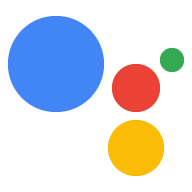Тестирование вашего действия с пользователями дает вам возможность заранее получить обратную связь и исправить любые технические проблемы или проблемы с взаимодействием с пользователем, прежде чем вы его широко опубликуете.
Консоль действий поддерживает среды выпуска, поэтому вы можете предоставить ограниченному кругу пользователей доступ для тестирования нового действия или более новой версии существующего действия перед его общедоступным развертыванием.
Жизненный цикл релиза
На следующей диаграмме показаны потенциальные пути жизненного цикла действия:
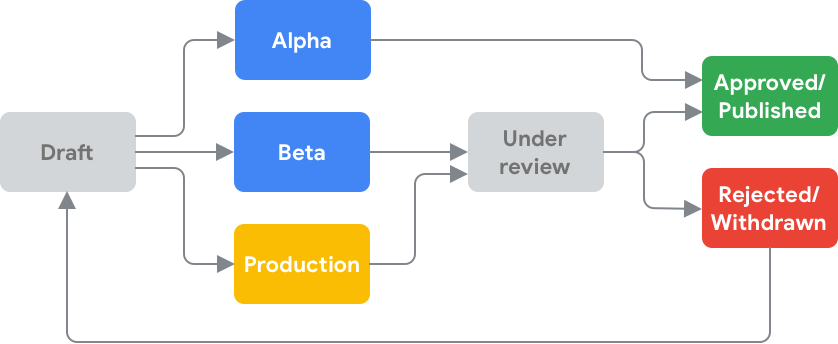
Консоль Actions поддерживает два типа сред предварительной версии:
Альфа : этот канал следует использовать для быстрого тестирования ранних версий вашего действия.
- Позволяет распространить ваше действие среди небольшой группы пользователей без прохождения полной проверки Google.
- Пользователи получают предупреждения о том, что действие не прошло проверку Google на соответствие политике.
- Идеально подходит для внутреннего тестирования.
Бета-версия . Этот канал позволяет распространять действие среди ограниченного круга пользователей после прохождения полной проверки Google.
- Вам следует использовать этот канал, чтобы предоставить пользователям за пределами вашей организации доступ к ранним версиям Действия.
- Пользователи будут проинформированы о том, что действие является предварительной версией.
- Поскольку бета-версия прошла проверку Google, вы можете опубликовать ее в любое время без повторной проверки Google.
Сравнение среды выпуска
В таблице ниже приведены различия между каналами развертывания.
| Симулятор | Альфа | Бета | Производство | |
|---|---|---|---|---|
| Целевая аудитория | Только для разработчиков | Ранние тестировщики в вашей команде, друзьях и семье. | Тестировщики вне вашей команды | Все пользователи Google Ассистента |
| Требуется проверка Google | Нет | Нет | Да | Да |
| У кого есть доступ | Только для разработчиков | Определенный разработчиком список пользователей. Пользователи должны согласиться. | Определенный разработчиком список пользователей. Пользователи должны согласиться. | Общедоступно для всех пользователей Google Assistant. |
| Максимальное количество пользователей | 1 | 20 | 200 | Н/Д |
| Где доступно | Симулятор и все устройства с Ассистентом | Все устройства с Ассистентом | Все устройства с Ассистентом | Все устройства с Ассистентом |
| Конструктор действий | Поддерживается | Поддерживается | Поддерживается | Да |
| SDK действий | Поддерживается | Поддерживается | Поддерживается | Да |
| Диалоговый поток | Поддерживается | Поддерживается | Поддерживается | Да |
| Умный дом | Поддерживается (требуется привязка аккаунта) | Не поддерживается | Не поддерживается | Да |
| Шаблоны | Поддерживается | Не поддерживается | Не поддерживается | Да |
| Явный вызов | Поддерживается | Поддерживается | Поддерживается | Да |
| Неявный вызов | Поддерживается | Поддерживается | Поддерживается | Да |
| Привязка аккаунта | Поддерживается | Поддерживается | Поддерживается | Да |
Управление тестированием альфа- или бета-версии
Чтобы настроить альфа- или бета-тестирование, выполните следующие действия:
- Нажмите «Управление альфа-тестерами» или «Управление бета-тестерами» .
Введите адреса электронной почты тестировщиков, разделенные запятыми. Вы можете указать до 20 тестировщиков для альфа-тестирования и до 200 тестировщиков для бета-тестирования.
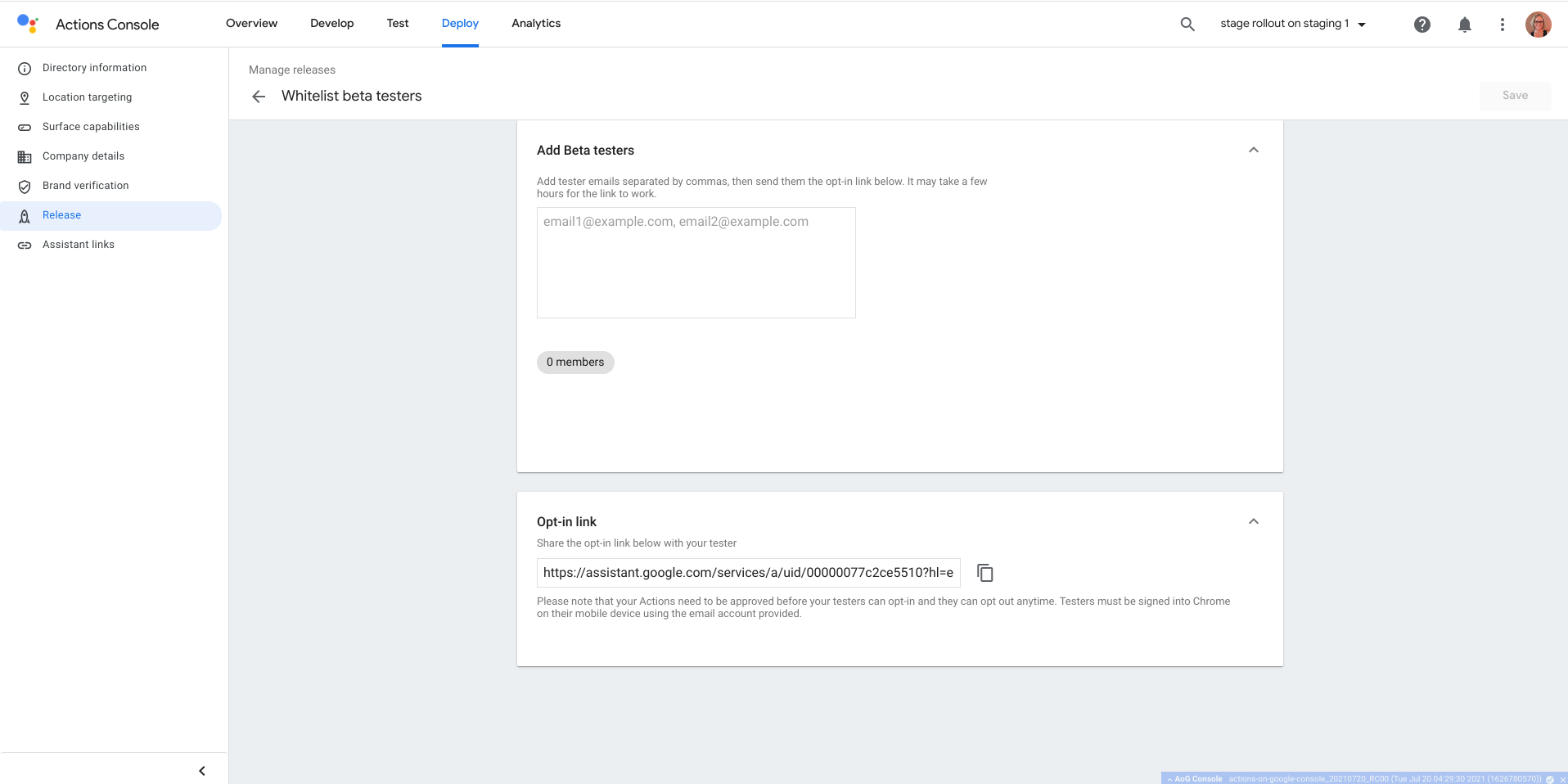
Скопируйте ссылку «Подтвердить согласие» , чтобы поделиться ею со своими тестировщиками.
Нажмите Сохранить .
Вам следует отправить тестировщикам электронное письмо с приглашением и ссылкой на альфа- или бета-версию вашего действия (ссылка для подписки). Дополнительную информацию см. в разделе Получение отзывов .
Ссылка для подписки
Ссылка для подписки представляет вашу страницу каталога действий и никогда не меняется. Ссылка указывает тестировщикам на страницу вашего каталога и позволяет увидеть карточку подписки для подходящей среды. Если вы указали одних и тех же тестировщиков для альфа- и бета-версии, они имеют право на обе версии и сначала увидят карточку согласия на альфа-версию.
Внедрить реализацию альфа- или бета-версии
Информация о канале выпуска не включается в HTTP-запрос от Ассистента к вашему выполнению. Чтобы управлять каналами выпуска при выполнении, вам следует предоставить разные URL-адреса выполнения (например, один URL-адрес выполнения для бета-версии, а другой URL-адрес для рабочей версии вашего Действия).
Получать отзывы
Как только ваше действие будет выпущено на канале альфа- или бета-версии, вам следует пригласить своих тестировщиков, поделившись ссылкой для подписки (которая совпадает со списком каталога Ассистента).
Обязательно сообщите своим тестировщикам, что они должны:
- Загрузите приложение Google Assistant на свои мобильные устройства, чтобы провести альфа- или бета-тестирование.
- Войдите в приложение Google Assistant, используя ту же учетную запись, которую вы назначили альфа- или бета-тестером.
После развертывания действия новым тестировщикам необходимо подождать не менее 3 часов, прежде чем они смогут получить доступ к действию по ссылке для подписки.
Когда пользователи нажимают на эту ссылку, они перенаправляются на страницу каталога соответствующего действия. Им следует нажать кнопку «Я в системе» внизу страницы каталога действия, чтобы впервые зарегистрироваться в качестве тестировщика.
После того как тестировщик подпишется на свой телефон, ваше действие сразу станет доступно на всех его устройствах. Тестировщики увидят ваше действие в разделе «Мои приложения » приложения Google Assistant, помеченное одним из следующих режимов: «Альфа », «Бета » или «Без тестирования» . При выборе варианта «Без тестирования» пользователям будет предоставлена рабочая версия вашего действия, если она доступна. Если производственной версии нет, пользователям ничего не будет предоставлено.
Лучшие практики
- Убедитесь, что пользователи могут присоединиться к тестам. Чтобы присоединиться к тесту, вашим тестировщикам необходима учетная запись Google (@gmail.com) или учетная запись G Suite.
- Выберите подходящий тип тестирования. Группа альфа-тестирования должна быть небольшой и тестировать наименее стабильные экспериментальные версии ваших действий (например, внутри вашей компании или команды). Используйте бета-тестирование с большой группой, чтобы протестировать стабильные версии ваших действий, которые близки к выпуску.
- Предоставьте тестировщикам канал для отправки вам отзывов. Альфа- и бета-каналы доступны только вашим тестерам. Обязательно предложите им возможность оставить отзыв по электронной почте, через веб-сайт, на форуме сообщений или через другой подходящий механизм.
- Запускайте параллельные тесты для одного и того же действия. Вы можете запускать альфа- и бета-тесты одновременно.
Известные вопросы
- Веб-каталог Assistant не поддерживается для участия в альфа- или бета-версии. Убедитесь, что ваши тестировщики переходят по ссылке на своих мобильных устройствах (Android или iOS).
- Внесение изменений в силу может занять несколько часов. Пожалуйста, подождите некоторое время, прежде чем поделиться ссылкой для подписки со своими пользователями.
Создайте новую альфа- или бета-версию
Чтобы развернуть свое действие в канале альфа- или бета-версии, выполните следующие действия:
- В консоли «Действия» нажмите «Развертывание» > «Выпуск» .
Нажмите Начать новый выпуск .
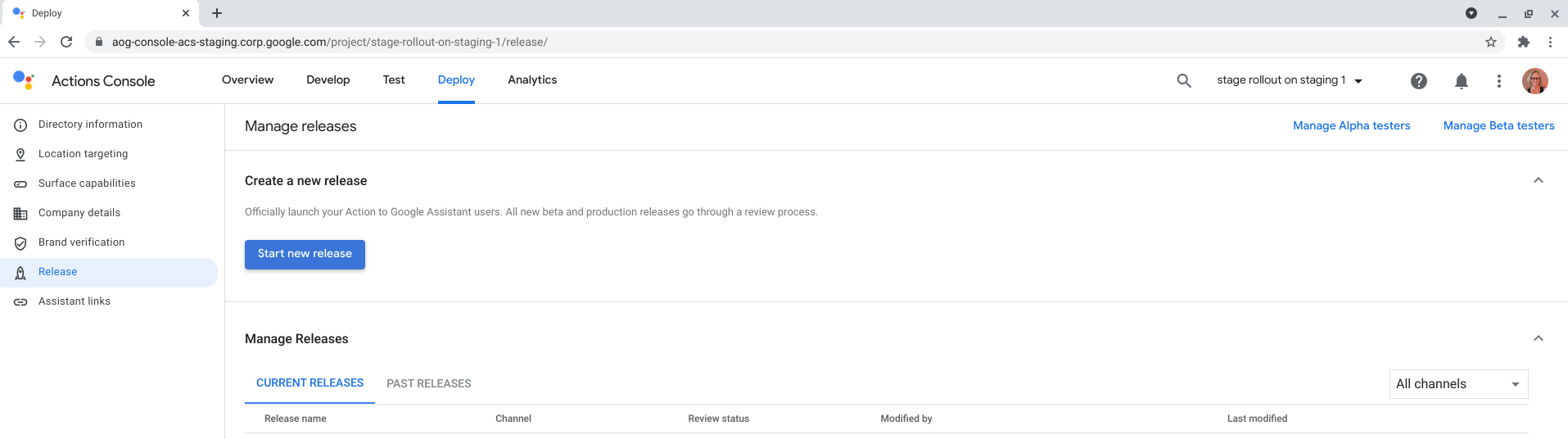
Выберите «Альфа» или «Бета» и нажмите «Отправить» .
При появлении запроса укажите, что вы выполнили необходимые шаги в контрольном списке требований к проверке действий .
Если это применимо к вашему проекту, выберите языки для вашего выпуска.
Нажмите «Отправить» .
После отправки альфа- или бета-версии она появится в разделе «Управление выпусками» .
Обновите существующую версию с альфа- или бета-версии до рабочей версии.
Производственные выпуски могут представлять собой полное развертывание для всех пользователей Google Assistant или поэтапное развертывание для определенных регионов или определенного процента пользователей. Поэтапное внедрение помогает проверить стабильность вашего проекта Action. Лучше всего выпустить версию для небольшой группы пользователей и постепенно увеличивать ее, пока не достигнете 100 % пользователей. Это позволяет устранять ошибки до распространения на всю базу пользователей.
Поэтапное внедрение
Поэтапное внедрение позволяет разработчикам управлять своими производственными выпусками, запуская их для определенной группы пользователей и постепенно расширяя охват всех пользователей. Вы можете постепенно увеличивать регионы или процент пользователей в развертывании.
Чтобы развернуть действие в виде поэтапного развертывания, выполните следующие действия:
- В разделе «Управление выпусками» выберите версию, которую необходимо обновить до производственного развертывания.
- Нажмите «Управление развертываниями» .
- Выберите «Развернуть в производство ».
- Выберите Поэтапное внедрение .
- Нажмите «Выбрать тип внедрения» .
Выберите Указанные местоположения или Процент пользователей . Дополнительные сведения об этом выборе см. в разделах «Внедрение по указанным местоположениям» или «Внедрение по проценту пользовательской базы» .
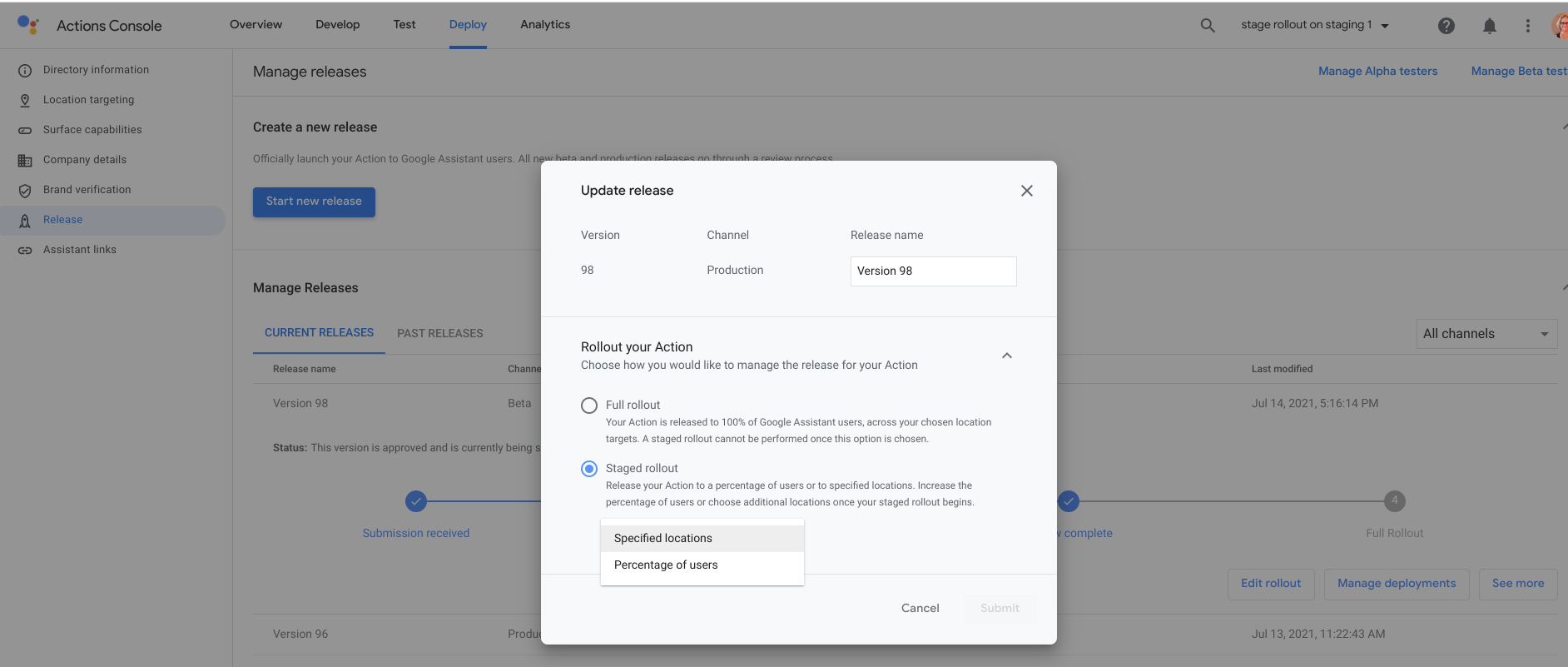
Нажмите «Отправить» .
Чтобы перейти к этапу развертывания, см. раздел Продвижение этапа развертывания выпуска .
Полное внедрение
При выборе этого параметра ваш проект Action будет доступен всем пользователям во всех целевых странах.
Чтобы развернуть свое действие как полное развертывание, выполните следующие действия:
- В разделе «Управление выпусками» выберите версию, которую необходимо обновить до производственного развертывания.
Нажмите «Управление развертываниями» .
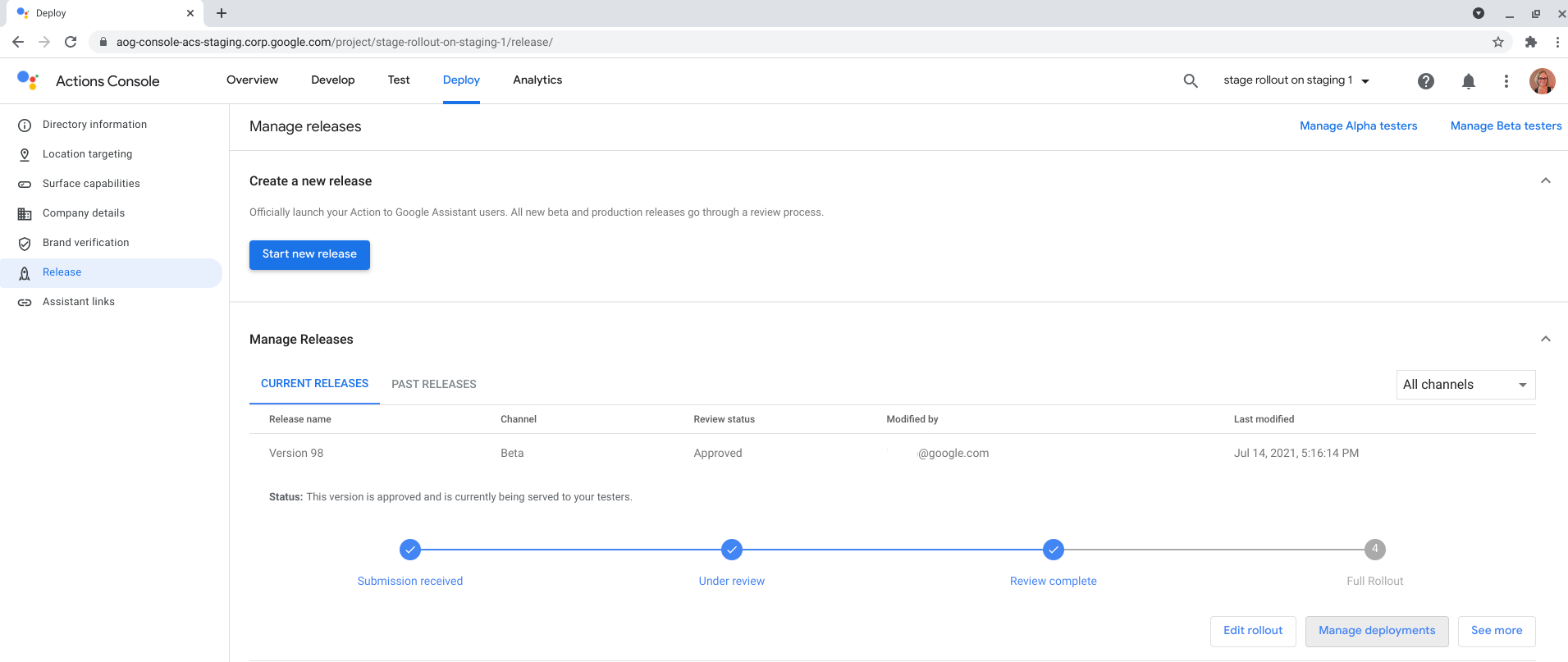
Выберите «Развернуть в производство ».
Выберите Полное развертывание .
Нажмите «Отправить» .
Создайте новую производственную версию без альфа- или бета-тестирования.
Производственные выпуски могут представлять собой полное развертывание для всех пользователей Google Assistant или поэтапное развертывание для определенных регионов или определенного процента пользователей. Поэтапное внедрение помогает проверить стабильность вашего проекта Action. Лучше всего выпустить версию для небольшой группы пользователей и постепенно увеличивать ее, пока не достигнете 100 % пользователей. Это позволяет устранять ошибки до распространения на всю базу пользователей.
Поэтапное внедрение
Поэтапное внедрение позволяет разработчикам управлять своими производственными выпусками, запуская их для определенной группы пользователей и постепенно расширяя охват всех пользователей. Вы можете постепенно увеличивать регионы или процент пользователей в развертывании.
Чтобы развернуть действие в виде поэтапного развертывания, выполните следующие действия:
- В консоли «Действия» нажмите «Развертывание» > «Выпуск» .
Нажмите Начать новый выпуск .
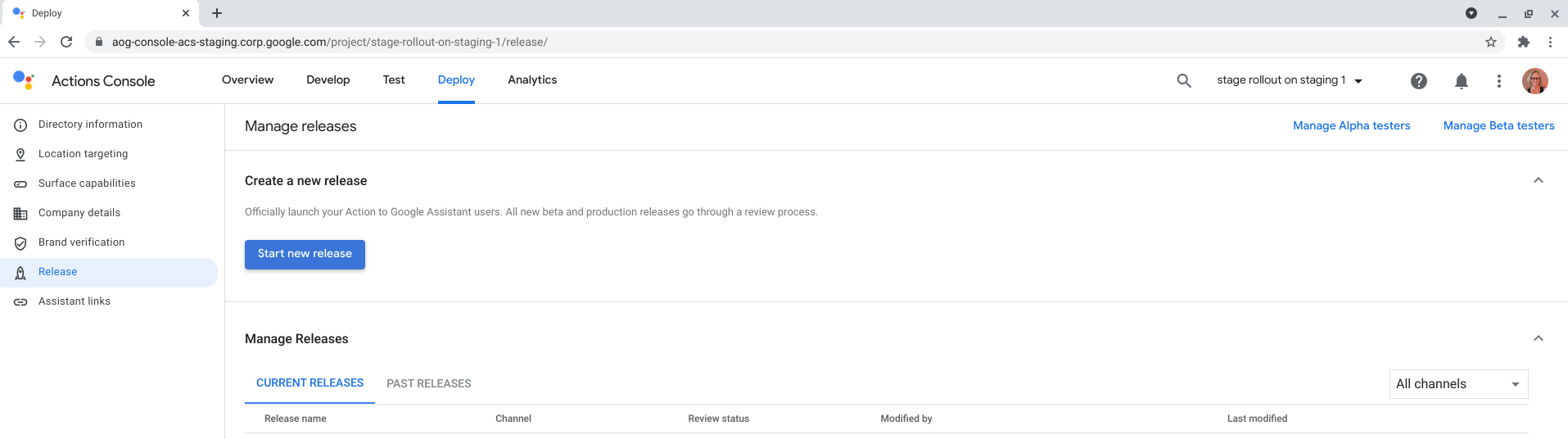
Выберите Производство .
При появлении запроса укажите, что вы выполнили необходимые шаги в контрольном списке требований к проверке действий .
Если это применимо к вашему проекту, выберите языки для вашего выпуска.
Выберите Поэтапное внедрение .
Нажмите «Выбрать тип внедрения» .
Выберите Указанные местоположения или Процент пользователей . Дополнительные сведения об этом выборе см. в разделах «Внедрение по указанным местоположениям» или «Внедрение по проценту пользовательской базы» .
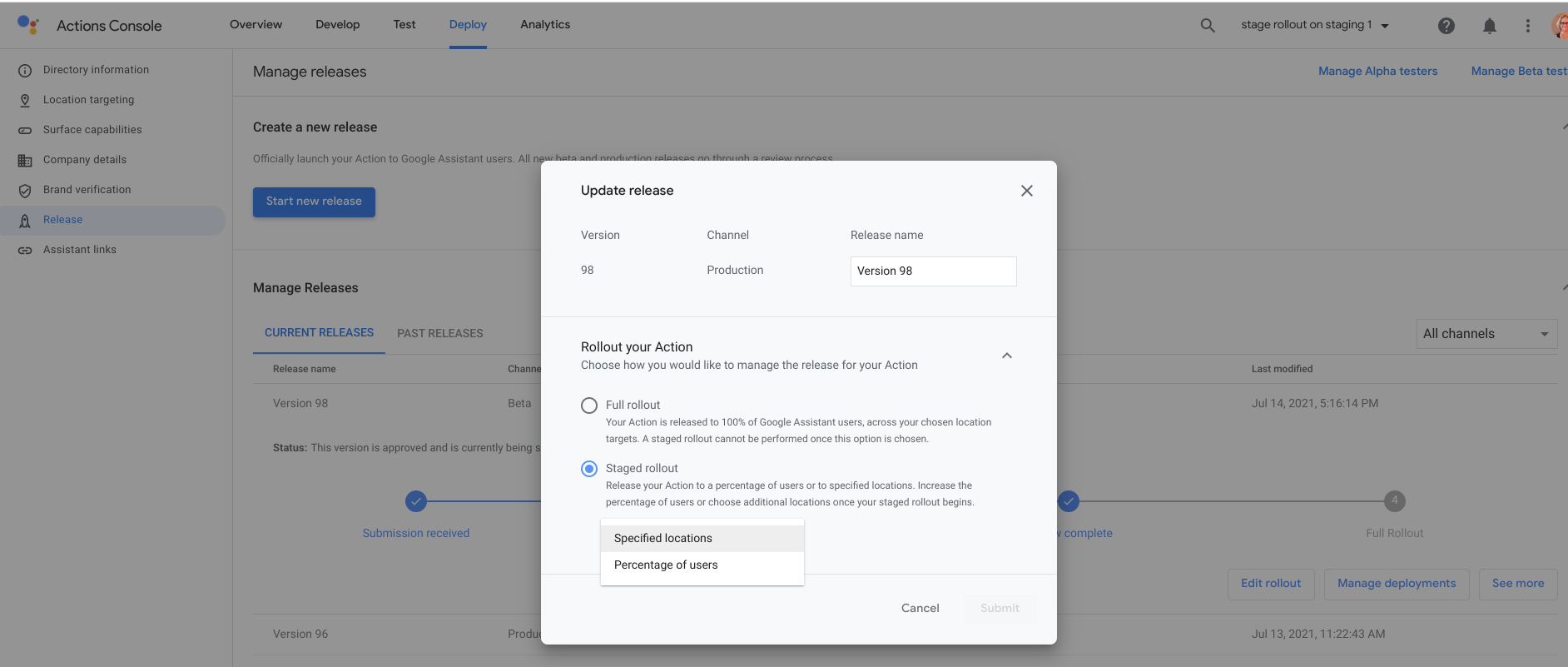
Нажмите «Отправить» .
Развертывание по указанным местам
При выборе этой опции ваш проект Action будет доступен в выбранных вами странах или регионах.
Чтобы развернуть действие по местоположению, выполните следующие действия:
- Нажмите «Выбрать страны или регионы» и установите флажки для регионов, на которые будет нацелен ваш выпуск.
Нажмите «Отправить» .
Развертывание по проценту пользовательской базы
Эта опция передает ваше действие определенному проценту случайно выбранных пользователей.
Чтобы распространить действие на определенный процент пользователей, выполните следующие действия:
- Нажмите Процент пользователей .
Выберите процент пользователей, которым вы хотите опубликовать свое действие.
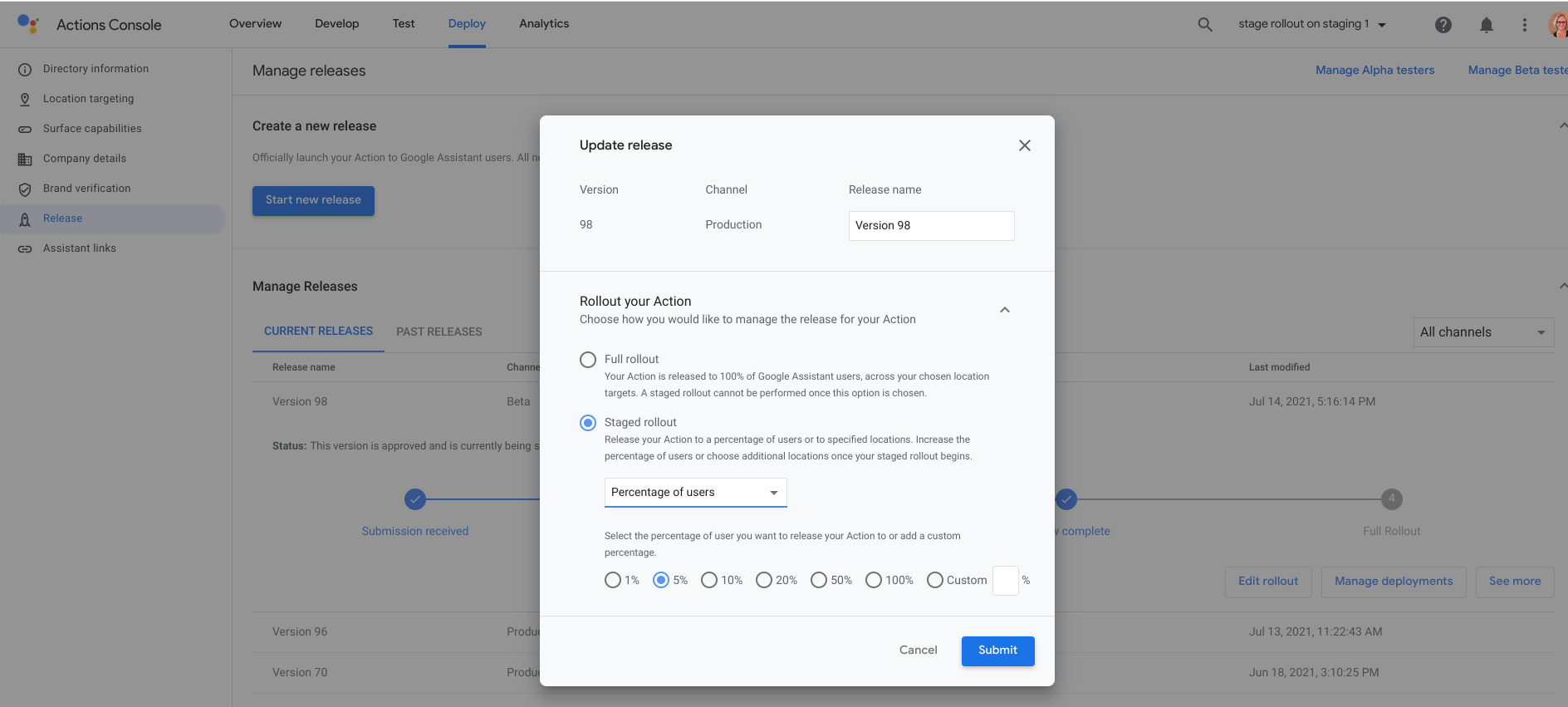
Нажмите «Отправить» .
Полное внедрение
При выборе этого параметра ваш проект Action будет доступен всем пользователям во всех целевых странах.
Чтобы развернуть свое действие как полное развертывание, выполните следующие действия:
- В консоли «Действия» нажмите «Развертывание» > «Выпуск» .
Нажмите Начать новый выпуск .
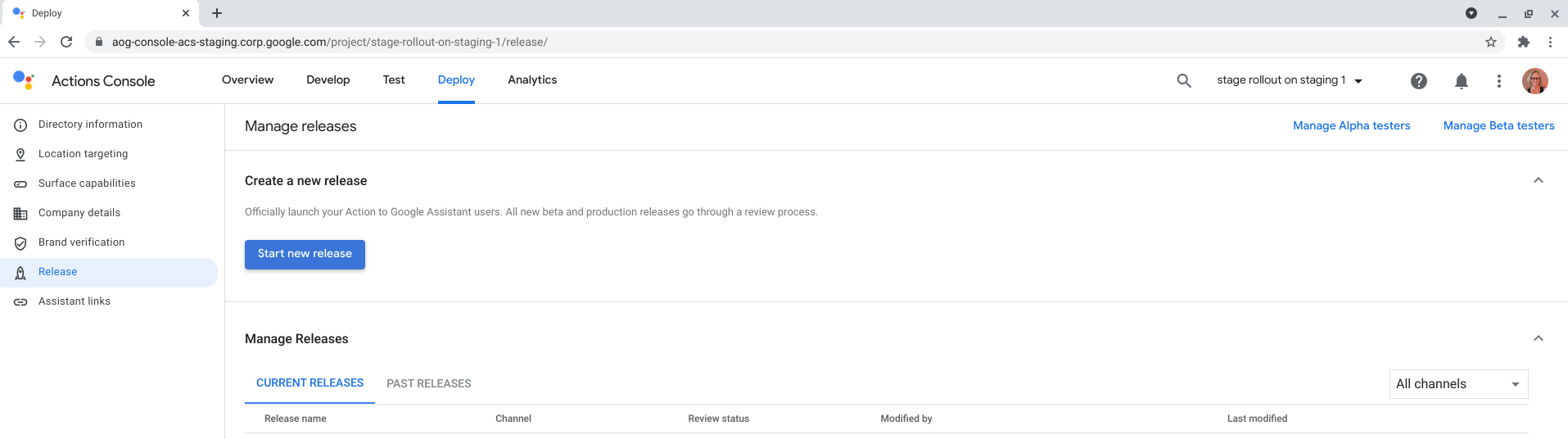
Выберите Производство .
При появлении запроса укажите, что вы выполнили необходимые шаги в контрольном списке требований к проверке действий .
Если это применимо к вашему проекту, выберите языки для вашего выпуска.
Выберите Полное развертывание .
Нажмите «Отправить» .
После отправки рабочей версии она появляется в разделе «Управление выпусками» .
Изменение или отмена развертывания выпуска
После того как вы отправили свое действие в канал выпуска, вы все равно можете вносить изменения. Вы можете протестировать текущую версию, снять ее с рассмотрения, просмотреть сведения о выпуске, управлять этапами развертывания, отмены развертывания и обновления. Здесь также можно просмотреть подробную информацию о прошлых выпусках.
Просмотр и редактирование выпуска
Чтобы просмотреть сведения о выпуске или внести изменения в выпуск вашего действия, выполните следующие действия:
- В разделе «Управление выпусками» выберите версию в разделе «Имя выпуска» .
- Выберите «Изменить развертывание» , «Управление развертываниями » или «Подробнее» .
Продвинуть стадию развертывания релиза
Чтобы перейти к этапу развертывания вашего Действия, выполните следующие действия:
- В разделе «Управление выпусками» выберите версию для обновления.
- Нажмите кнопку «Редактировать свиток» .
- Внесите изменения в развертывание. Например, вы можете увеличить базу пользователей с 5% до 20%.
- Нажмите «Отправить» .
Отменить развертывание из производства
- Если вам нужно перевести поэтапное внедрение в автономный режим, нажмите «Изменить внедрение» в разделе «Управление выпусками» . Вы можете либо очистить все регионы, либо выбрать 0 %, в зависимости от того, осуществляется ли развертывание по местоположению или проценту пользовательской базы.
- Чтобы отменить развертывание действия, которое полностью развернуто (100 % базы пользователей), нажмите кнопку «Управление развертываниями» в разделе «Управление выпусками» и выберите «Отменить развертывание из производства ».